驱动安装找不到文件解决方法
台式机检测不到无线网卡怎么办

台式机检测不到无线网卡怎么办我的台式机一开机检测不到无线网卡,该怎么办呢?下面由店铺给你做出详细的台式机检测不到无线网卡解决方法介绍!希望对你有帮助!台式机检测不到无线网卡解决方法一:这是因为没有装无线网卡驱动的原因,或者无线网卡驱动不匹配。
可以下载驱动精灵,自动检测并下载网卡驱动,若是品牌机还通过以下步骤在官网下载声卡驱动。
1.首先要确定此电脑的型号,以及系统是32位,还是64位。
2.可以先用别的电脑打开笔记本官网,找到服务与支持,然后找到相对应的无线网卡驱动,然后下载并拷贝到这台电脑;3.将文件解压,点解steup。
进行运行并安装;4.然后将电脑重启就可以连接无线上网了。
台式机检测不到无线网卡解决方方法二:进入电脑的“设备管理器”后看不到网络适配器,也就是平常我们说的“网卡”,原因有两个:1、未安装网卡驱动解决方法:如果电脑的系统驱动安装包中无合适的驱动文件,导致网卡驱动未能安装,自己又不知道网卡的型号,可以先从其他地方复制一个网卡万能驱动来进行安装。
电脑能够上网后,再下载安装“驱动精灵”或“驱动人生”,运行该软件就能对不合适的以及未安装的硬件驱动进行扫描安装,以“驱动人生”为例,见下图:2、网卡坏了如果网卡损坏,也会导致找不到网卡或网卡驱动安装失败。
如果是独立网卡,更换新卡后即可解决;如果是板载网卡,则需要进入主板BIOS屏蔽原网卡,再安装独立网卡就可以了。
具体BIOS设置见下图:开机按DEL键进入BIOS,选integrated peripherals(绿色框),回车,进入后可以看到里面有一项onboard lan device,按功能键区的page up 或 page down,选择disabled即可。
台式机检测不到无线网卡解决方方法三:一:我的电脑点反键---设备管理器---点开网络适配器下拉菜单---选定你的网卡点反键---属性以我的杀手网卡为例:二:下载硬件或驱动管理软件(如鲁大师,驱动精灵),安装后打开会自动扫描电脑硬件信息,点击查看即可相关阅读:无线网卡简介网卡上面装有处理器和存储器(包括RAM和ROM)。
HP-1008MFPHP-2008MFP常见问题

HP-1008MFP/HP-2008MFP常见问题1:在运行打印服务器管理程序时,为什么搜索不到接入网络的打印服务器?答:(1)把内置windows 防火墙和外置防火墙和杀毒软件等暂时关闭一下,再进行搜索打印服务器(注:有些杀毒软件如瑞星、金山毒霸、卡巴斯基等必须卸载才可以))。
有些应用程序也会造成管理员程序搜索不到网络上的打印服务器,如果寻找不到打印服务器时,建议尽量关闭所有的应用程序,再进行搜索。
(关闭Windows防火墙方法:开始---控制面板---Windows防火墙---关闭---确定) (2)检查打印服务器自检时各指示灯是否正常?(3)请检查您的网络设备/网线/水晶头有无问题。
(4)网络中是否有计算机病毒?使用杀毒软件在网络中每台计算机扫毒。
(5)做一根直连网线直连计算机——打印服务器(并口打印服务器),再搜索。
这样可以排除网络环节中的问题。
568A的线序从左到右依次为:白绿、绿、白橙、蓝、白蓝、橙、白棕、棕。
568B的线序从左到右依次为:白橙、橙、白绿、蓝、白蓝、绿、白棕、棕。
直连线指:两端都是568A或都是568B标准的双绞线2:打印服务器是否一定分配固定IP?答:执行管理程序,搜索到打印服务器后,在IP地址选项中,强烈要求指定固定IP地址!因为如果选择自动获取的IP地址,在人为的或是突然停电以后,DHCP自动获取就会重新再给打印服务器分配另外的IP地址,这时所有的电脑就不能进行打印,这请务必注意。
3:搜索到打印服务器后,改写固定IP时,为什么无法保存改写的IP地址?答:先把您计算机的IP地址改成与打印服务器同一地址段后,再更改打印服务器的IP。
4:打印服务器密码丢失而无法管理。
答:复位打印服务器①断开电源②用牙签(非导体)按住“init”按钮后接通电源③持续按住12秒后松开“init”按钮④10秒钟以后拔掉电源,再插入电源。
HP-1008MFP 安装手册28出厂IP 地址:192.168.1.100 用户名/ 密码:admin/admin 。
安装网卡驱动常见故障及解决方法

安装网卡驱动常见故障及解决方法《安装网卡驱动常见故障及解决方法》摘要: 1、安装网卡驱动后开机速度变慢故障现象:安装网卡驱动后重新启动计算机,发现启动速度明显比以前慢了很多。
故障解决:首先排除安装驱动过程中出现过错误。
通常说来,当单机进行了网络配置后,…1、安装网卡驱动后开机速度变慢故障现象:安装网卡驱动后重新启动计算机,发现启动速度明显比以前慢了很多。
故障解决:首先排除安装驱动过程中出现过错误。
通常说来,当单机进行了网络配置后,由于系统多了一次对网卡检测,使得系统启动比以前慢了很多,这是正常现象。
还有,假如你没为网卡指定IP地址,操作系统在启动时会自动搜索一个IP地址分配给它,这又要占用大概10秒的时间。
因此即使网卡没有使用,也最好为其分配IP地址,或是干脆在BIOS里将其设置为关闭,这样即可提高启动速度了。
问题总结:对单机添加网络设备后,启动时一般都会慢一些,当然,假如系统启动长时间停止不前就得注重检查了。
本文总结:网卡类故障在网络硬件中发生的频率还是比较少。
归结起来,其故障源多出在网卡驱动程序及传输速率的匹配上(即连通类软性故障);通常的解决办法是卸载驱动程序,然后重新配置网卡参数即可。
2、网卡驱动程序故障解决方法由于杀毒、非正常关机等原因,可能造成网卡驱动程序的损坏。
假如网卡驱动程序损坏,网卡不能正常工作,网络也ping不通,但网卡指示灯发光。
这时可通过“控制面板”中“系统”的“设备治理器器”选项,查看网卡驱动程序是否正常,假如“网络适配器”中所显示该网卡图标上标有一黄色“!”,说明该网卡驱动程序不正常,重新安装网卡驱动程序,即可解决问题。
3、卸载顽固的网卡驱动我的电脑是通过学校局域网连网,主机的PCI插槽上分别装了网卡和声卡,由于要更换机箱,所以全部拆下重新装配,也不记得原来网卡是插在第几个PCI插槽上面了,所以随便将网卡安装在其中一个PCI插槽上。
进入Win2000后,系统自动找到了我的网卡,不过在原来的网卡名称后面添加了“#2”的标志。
安卓手机adb驱动安装失败的解决方法

安卓手机adb驱动安装失败的解决方法看到很多朋友的安卓手机在安装驱动的时候出现ADB Interface黄色感叹号,造成手机管理软件无法使用。
网上也有很多文章说解决方案,不过都不是很详细,我在这边详细介绍下这个问题的原因和解决方案,有几种不同的原因,解决方案也不相同。
由于碰到问题基本都是XP系统,所以这里全部以XP为例子。
1、系统已经存在相同的WDF版本引起。
这个情况是最常见的,电脑已经存在一个相同的WDF版本的时候,而又缺少相关的卸载项就会出现这个问题,表现是提示安装致命错误。
解决方案:a、添加一个相关版本的卸载项,以wdf1005版本为例,导入注册表卸载项。
Wdf01005.rar (1 K) ;然后再安装次即可。
b、或者升级一个1.9版本的驱动也可以解决此问题。
下载驱动:Android.rar (3888 K) 下载次数:176542、系统缺少Cryptographic Services服务造成驱动安装失败在个别XP系统上有碰到因为Cryptographic Services服务缺失造成驱动最后安装失败,这是因为wdf驱动的安装依赖Cryptographic Services。
解决方案:导入服务的注册表键值,然后重启电脑再安装即可。
注册表信息:Cryptographic Services.rar (2 K) 下载次数:41003、与农行网银U-KEY存在冲突已经发现安卓的ADB驱动跟个别网银的U-KEY存在冲突,造成adb interface驱动无法安装,显示错误10。
更新解决方案:如果碰到错误10提示设备有问题的情况,查看下c:\WINDOWS\system32\drivers 目录下有WdfDynam.sys和WdfLdr.sys没。
如果存在这两个文件,就是老版本的WDF 驱动引起了驱动安装失败。
a、先删除WdfDynam的服务,开始-运行-cmd,输入“sc delete WdfDynam”b.、删除c:\WINDOWS\system32\drivers目录下WdfDynam.sys和WdfLdr.sysc、重新安装驱动即可。
Win XP系统文件损坏丢失 修复方法

第一篇:Win XP系统文件损坏/丢失修复方法一、系统文件丢失的恢复方法由于操作不当、突然停电、病毒破坏或经常进行安装和卸载操作等情况,都可能造成系统文件丢失或损坏的故障。
一般系统文件丢失后,我们可以很容易地从出现的故障提示窗口中获得受损的文件名及路径,这样修复起来便非常简单了。
1.最常见的Rundll32.exe文件丢失Rundll32.exe程序顾名思义是执行32位的DLL文件,它是必不可少的系统文件,缺少了它一些项目和程序将无法执行。
不过由于它的特殊性,致使它很容易被破坏,如果你在打开控制面板里的某些项目时出现“Windows 无法找到文件’C:\Windows\system32 \Rundll32.exe’”的错误提示(如图1),则可以通过如下操作来解决。
步骤1:将Windows XP安装光盘插入你的光驱,然后依次点击“开始→运行”。
步骤2:在“运行”窗口中输入“expand x:\i386\rundll32.ex_c:\windows\system32 \rundll32.exe”命令并回车执行(其中“x”为光驱的盘符)。
步骤3:修复完毕后,重新启动系统即可。
2.DLL链接文件有“备份”系统中有许多DLL动态链接库文件,它们一般存放在系统盘下Windows\System32文件夹中,当运行某一程序时将会调用相应的DLL文件。
而由于DLL文件是可以被多个程序共享的,所以当卸载或安装一些程序时,很容易将其一起卸载掉或进行不正确的修改操作。
如果在试图打开系统信息程序,来查看系统状态时出现没有找到MFC42u.DLL文件(如图2)的提示错误,就说明该MFC42u.DLL文件已丢失了,解决这类故障的一般方法如下:首先,在Windows XP的安装光盘中查找是否有MFC42u.DLL文件,如果有直接将该文件复制到Windows\System32文件夹中即可。
如果是压缩格式的(类似上例中的rundll32.ex_文件),那么可使用expand命令将光盘中的文件解压到System32文件夹中。
WACOM数位板故障及驱动安装解决办法

WACOM数位板故障及驱动安装解决办法WACOM板故障与解决办法(本文出处:插画中国论坛)常见故障及解决办法1、关于压感笔始终有压感现象的分析和解决故障现象:“我的板子出了点问题,反正就是离它老远就划上去了,点击也用不了,变的好敏感啊!”“在painter8里试,和以前不一样。
以前非要接触到板子才有痕迹画上去。
现在却离板子还有好远,一厘米的样子,它就记录了。
”“只要用笔头指到板子上(没碰到,查5~6毫米)板子就有反映了。
箭头在屏幕里乱点东西。
好像笔头就紧压在板上不松的样子。
”可能的原因及解决办法(按照出现的比例由多到少排序):a、驱动程序的数据文件有问题,导致驱动程序工作不稳定。
解决办法:卸载驱动程序,然后重新安装(请严格按照下面的步骤操作,因为驱动程序一直在后台运行,如果操作不正确,会导致卸载不干净,重新安装后故障还会依旧的)步骤:1、自动卸载:a、将数位板拔下。
b、在“控制面板”的“添加删除程序”里找到W ACOM的驱动程序,卸载。
c、重新启动电脑,看看控制面板上的WACOM图标还在不在,如果不在,说明卸载成功,如果还在,请按照下面的方法手动卸载。
d、接上数位扳,重新安装驱动程序。
2、手动卸载(此方法也适合安装驱动程序时提示系统中已经有数位扳驱动,而不让继续安装的故障):a、将数位扳拔下;b、打开电脑查看系统文件和隐藏文件的功能Win98系统操作:我的电脑-查看-文件夹选项-查看-将“显示所有文件“选中,将“隐藏已知文件类型的扩展名”去掉选择Win2000/xp/2003 系统操作我的电脑-工具-文件夹选项-查看-将“显示所有文件和文件夹”选中,将“隐藏已知文件类型的扩展名”去掉选择3、查找残留的驱动程序文件,一一删除即可请点击开始-搜索-文件或者文件夹搜索时选择操作系统目录通常是windows 或者winnt 的目录。
请将将下列的文件一一搜索,如果有,则将其删除。
wacom.dat wintab.dll wintab32.dll tablet.cpl tablet.exe tablet.dat WacomTablet.cpl WacomTablet.znc TabUserW.exe4、删除完毕后重启电脑,安装新的驱动程序即可。
关于打印机的常见驱动安装问题
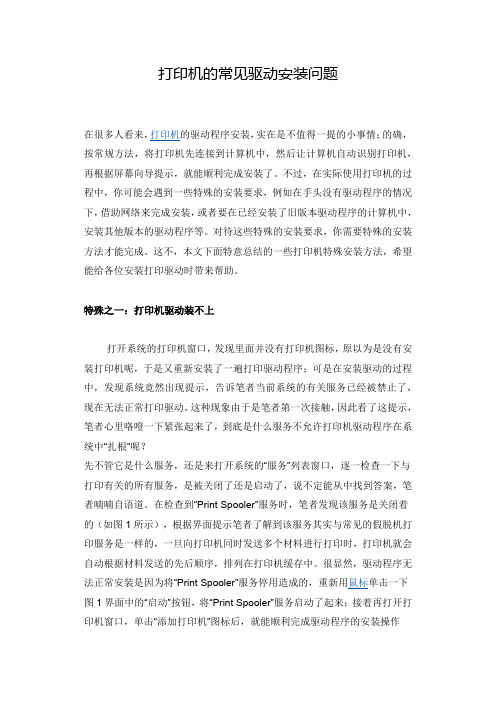
打印机的常见驱动安装问题在很多人看来,打印机的驱动程序安装,实在是不值得一提的小事情;的确,按常规方法,将打印机先连接到计算机中,然后让计算机自动识别打印机,再根据屏幕向导提示,就能顺利完成安装了。
不过,在实际使用打印机的过程中,你可能会遇到一些特殊的安装要求,例如在手头没有驱动程序的情况下,借助网络来完成安装,或者要在已经安装了旧版本驱动程序的计算机中,安装其他版本的驱动程序等。
对待这些特殊的安装要求,你需要特殊的安装方法才能完成。
这不,本文下面特意总结的一些打印机特殊安装方法,希望能给各位安装打印驱动时带来帮助。
特殊之一:打印机驱动装不上打开系统的打印机窗口,发现里面并没有打印机图标,原以为是没有安装打印机呢,于是又重新安装了一遍打印驱动程序;可是在安装驱动的过程中,发现系统竟然出现提示,告诉笔者当前系统的有关服务已经被禁止了,现在无法正常打印驱动。
这种现象由于是笔者第一次接触,因此看了这提示,笔者心里咯噔一下紧张起来了,到底是什么服务不允许打印机驱动程序在系统中“扎根”呢?先不管它是什么服务,还是来打开系统的“服务”列表窗口,逐一检查一下与打印有关的所有服务,是被关闭了还是启动了,说不定能从中找到答案,笔者喃喃自语道。
在检查到“Print Spooler”服务时,笔者发现该服务是关闭着的(如图1所示),根据界面提示笔者了解到该服务其实与常见的假脱机打印服务是一样的,一旦向打印机同时发送多个材料进行打印时,打印机就会自动根据材料发送的先后顺序,排列在打印机缓存中。
很显然,驱动程序无法正常安装是因为将“Print Spooler”服务停用造成的,重新用鼠标单击一下图1界面中的“启动”按钮,将“Print Spooler”服务启动了起来;接着再打开打印机窗口,单击“添加打印机”图标后,就能顺利完成驱动程序的安装操作了。
从这则打印机驱动程序的安装操作来看,不少用户为了降低系统的安全威胁,将许多不经常使用的系统服务都停止了;不过在停止这些服务的同时,许多应用程序就不能正常安装或正常使用了;所以日后大家遇到有应用程序无法正常使用的现象时,不妨查看一下系统的相关服务是否被启动了。
电脑系统错误解决方法大全

电脑系统错误解决方法大全电脑已经成为现代社会不可或缺的工具,但是在使用过程中,我们难免会遇到各种各样的系统错误。
这些错误不仅会影响我们的工作和娱乐体验,还可能导致数据丢失和系统崩溃。
因此,了解和掌握一些常见的电脑系统错误解决方法,对我们来说是非常重要的。
一、蓝屏错误蓝屏错误是最常见的电脑系统错误之一。
当我们在使用电脑时突然出现蓝屏,电脑会自动重启,导致我们的工作中断。
造成蓝屏错误的原因有很多,例如硬件故障、软件冲突、驱动程序错误等等。
解决蓝屏错误的方法有以下几种:1. 检查硬件故障:首先,我们可以检查电脑的硬件是否正常工作。
可以拔下所有外部设备,如打印机、摄像头等,然后重新启动电脑。
如果蓝屏错误消失,那么可能是某个外部设备引起的问题。
2. 更新驱动程序:驱动程序是操作系统和硬件之间的桥梁,如果驱动程序过时或不兼容,就会导致蓝屏错误。
我们可以通过访问硬件制造商的官方网站,下载并安装最新的驱动程序来解决问题。
3. 执行系统修复:如果以上方法都无法解决问题,我们可以尝试执行系统修复。
在Windows系统中,我们可以通过进入“控制面板”->“系统和安全”->“系统”->“高级系统设置”->“高级”->“启动和故障恢复”来执行系统修复。
二、系统运行缓慢另一个常见的电脑系统错误是系统运行缓慢。
当我们打开应用程序或浏览网页时,电脑反应迟钝,甚至卡顿。
这可能是由于系统资源不足、病毒感染、垃圾文件堆积等原因引起的。
以下是解决系统运行缓慢的方法:1. 清理磁盘空间:我们可以使用系统自带的磁盘清理工具来删除不必要的临时文件和垃圾文件,以释放磁盘空间。
2. 关闭不必要的启动项:启动项是在电脑启动时自动加载的程序。
我们可以通过任务管理器来查看和关闭不必要的启动项,以减少系统负担。
3. 定期进行病毒扫描:病毒感染也是导致系统运行缓慢的原因之一。
我们应该安装并定期更新杀毒软件,进行全盘扫描,以清除潜在的病毒。
